
Rompere il lucchetto: come gestire uno scenario di password PDF dimenticata

Le password PDF possono aiutare a impedire l'accesso e la modifica non autorizzati del documento. Ma cosa succede se hai dimenticato la password del PDF? Puoi rimuoverlo? Potrebbe essere una perdita di tempo cercare di indovinare o sfogliare il tuo taccuino alla ricerca della password. Ci sono soluzioni rapide al problema. Consulta questo articolo per scoprire come aggirare i PDF protetti da password.
Un file PDF ha due password: la password dell'utente e la password delle autorizzazioni. Sapere quale password hai dimenticato è essenziale per trovare la soluzione migliore. Di seguito è riportato ciò che devi sapere sui due tipi di password PDF.
1.1 Password di autorizzazione PDF
La password di autorizzazione, nota anche come password del proprietario, consente di modificare, aggiungere commenti, stampare e copiare il contenuto del file. Se un documento dispone di una password di autorizzazione ma non di una password utente, è comunque possibile aprirlo e visualizzarne il contenuto. Se si dimentica la password di autorizzazione PDF, non è possibile recuperarla, ma è possibile rimuoverla. Il processo è rapido e semplice rispetto a quello della password utente.
1.2 Password utente PDF
Una password utente PDF, o password di apertura, consente di aprire un file PDF e visualizzarne il contenuto. Se si dimentica una password utente, è possibile rimuoverla o recuperarla. Tuttavia, il processo è spesso complicato e richiede molto tempo. Inoltre, il successo non è garantito, soprattutto per le password complesse. A causa delle complicazioni coinvolte, la maggior parte delle soluzioni addebita i servizi.
Non preoccuparti. Nella prossima parte, ti forniremo alcune soluzioni da applicare se hai dimenticato la password PDF, non solo la password di autorizzazione ma anche la password dell'utente.
Potrebbe piacerti:
Come crittografare un file PDF per e-mail? [Guida alla privacy delle e-mail]
Come aggiungere password ai file PDF in 8 modi diversi [Risolto]
Se si desidera modificare, aggiungere commenti, stampare e copiare il contenuto del file ma non si conosce la password del proprietario. Cosa posso fare? Non preoccuparti; segui questa sezione e ti diremo come farlo quando dimentichi la password delle autorizzazioni PDF.
Coolmuster PDF Password Remover è uno strumento offline che aiuta a rimuovere la password di un proprietario dimenticato. L'applicazione ha un'interfaccia intuitiva con solo pochi passaggi coinvolti nell'esecuzione dell'attività. Come strumento offline, protegge i tuoi documenti sensibili poiché non devi caricarli su un sito Web di terze parti.
Inoltre, non richiede Internet per funzionare una volta installato. Coolmuster PDF Password Remover ha bassi requisiti di computer. Ciò significa che può essere eseguito su computer con bassa potenza di elaborazione e capacità di archiviazione. Tuttavia, ciò non significa che il programma sia lento. Rimuove rapidamente le password, anche da un batch di file.
Caratteristiche principali di Coolmuster PDF Password Remover:
Ecco come rimuovere la password dimenticata dai PDF utilizzando Coolmuster PDF Password Remover:
01Scarica l'applicazione. Installalo e avvialo.
02Fai clic su Aggiungi file in alto per aggiungere un singolo file o su Aggiungi cartella per aggiungere tutti i file da una cartella. Se il file ha una password utente, vedrai un'icona a forma di lucchetto accanto al nome del file. Fare clic sull'icona per immettere la password.

03Fare clic sul pulsante blu con tre punti in basso per selezionare la cartella di output.

04Una volta selezionata, fai clic su Start a destra per rimuovere la password.

Preview è un'applicazione disponibile su tutti i computer Mac . Ha diversi usi, come la visualizzazione, la modifica e la stampa di documenti e immagini PDF . Ecco come puoi usarlo per sbloccare i file PDF se dimentichi la password dell'altro:
Passaggio 1. Fare clic con il pulsante destro del mouse sul PDF che si desidera aprire. Seleziona Apri con e scegli Anteprima.

Passaggio 2. Immettere la password dell'utente, se presente nel documento. Una volta aperto, vai alla scheda File e scegli Salva.
Passaggio 3. Fare clic su Sostituisci se si desidera che il nuovo file senza password sostituisca quello originale con una password. Se si desidera conservare entrambi i documenti, salvare il nuovo file con un nome diverso. È possibile aprire il file utilizzando Adobe o un altro software senza alcuna restrizione.
Adobe Acrobat è una nota applicazione per la visualizzazione e la modifica di file PDF. Puoi usarlo per sbloccare i PDF, sia che tu stia utilizzando Windows computer o Mac . Di seguito sono riportati i passaggi su come aprire PDF se hai dimenticato la password utilizzando Adobe:
Passaggio 1. Avviate Adobe Acrobat Pro DC. Fare clic sulla scheda File seguita da Apri. Seleziona il file protetto dal tuo computer per aprirlo.

Passaggio 2. Una volta aperto il file, fai clic sul menu Strumenti e scegli Crittografa. Verrà visualizzata una piccola finestra denominata Proprietà documento. Impostare il metodo di protezione su Nessuna protezione.

Passaggio 3. Immettere la password utente del documento, se presente. Quindi, deseleziona la casella che richiede una password per l'apertura. Allo stesso modo, immettere la password di autorizzazione e deselezionare la casella che limita la modifica e la stampa. Fare clic su OK e confermare che si desidera rimuovere la protezione dal documento.

Ulteriori letture:
[Guida completa] 7 modi per sbloccare PDF per la modifica gratuita
Mastering PDF Unlocks: come sbloccare PDF online con facilità
Chrome è un popolare browser Web che aiuta anche ad aprire documenti PDF. È possibile utilizzarlo per rimuovere le restrizioni di copia, ma non quelle di stampa. Ecco come rimuovere la password PDF se dimenticata utilizzando il browser Chrome:
Passaggio 1. Identifica il file di destinazione e fai clic con il pulsante destro del mouse. Seleziona Apri con e scegli Google Chrome.

Passaggio 2. Dopo aver aperto il file, fai clic sull'icona di stampa in alto a destra. Si aprirà una nuova finestra, come mostrato nell'immagine qui sotto.

Passaggio 3. Scegli come salvare il file nella sezione Destinazione . Se si desidera rimuovere solo le restrizioni, scegliere Salva come PDF. Seleziona le pagine che desideri e fai clic sul pulsante Salva in basso. Si aprirà una finestra. Digita il nome del file e scegli la posizione in cui salvarlo. Fare clic su Salva per completare il processo.

Se disponi di un account Gmail, hai accesso a Google Drive. A differenza di Chrome, Google Drive ti consente di rimuovere tutte le restrizioni dai file PDF. Ecco come sbloccare un PDF se hai dimenticato la password utilizzando Google Drive:
Passaggio 1. Vai su drive.google.com per aprire il tuo spazio di archiviazione cloud.
Passaggio 2. Fai clic su Nuovo a sinistra, quindi su Caricamento file. Scegli il file PDF dal tuo computer e caricalo. Una volta caricato, lo vedrai in basso a destra della finestra.

Passaggio 3. Dopo aver aperto il file PDF, fai clic su Apri con Google Documenti in alto.
Passaggio 4. Fai clic sul pulsante File nel menu di Google Documenti e seleziona Scarica. Vedrai diversi formati per salvarlo. Selezionare Documento PDF. Il documento salvato non avrà la password del proprietario né alcuna restrizione.

Ulteriori informazioni:
Dì addio alle restrizioni: soluzioni per la rimozione delle password di Adobe PDF
Come rimuovere la password da PDF su iPhone con le app più popolari
Dopo aver saputo cosa fare quando si dimentica la password delle autorizzazioni, che ne dici della password dell'utente? In questa sezione, vedremo come aprire un PDF se hai dimenticato la password dell'utente. Il processo prevede il cracking del file ed è legale da usare se si dispone dell'autorizzazione richiesta. Alcuni strumenti online possono anche essere utili se hai dimenticato la password della firma digitale PDF. Ecco come aprire un file PDF protetto da password e protetto da password.
LostMyPass è uno strumento online gratuito che ti aiuta a recuperare una password utente dimenticata. Lo strumento può richiedere alcuni minuti se si dispone di una password semplice. Le password complesse richiedono più tempo per essere recuperate. Ecco come aprire un PDF con password dimenticata utilizzando LostMyPass:
Passaggio 1. Visita il sito Web e fai clic sulla casella di controllo per verificare che non sei un robot.
Passaggio 2. Trascina e rilascia il file PDF protetto o fai clic sul pulsante di caricamento per importare il file dal tuo computer.
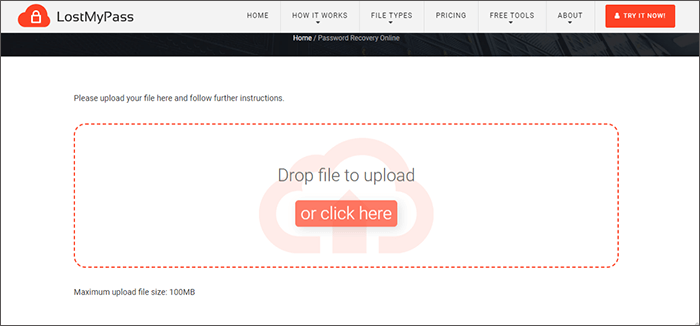
3 settembre. Una volta caricato il file, lo strumento avvierà il processo di ripristino. In caso di esito positivo, verrà visualizzata la password. Usa questa password per aprire il tuo file PDF.
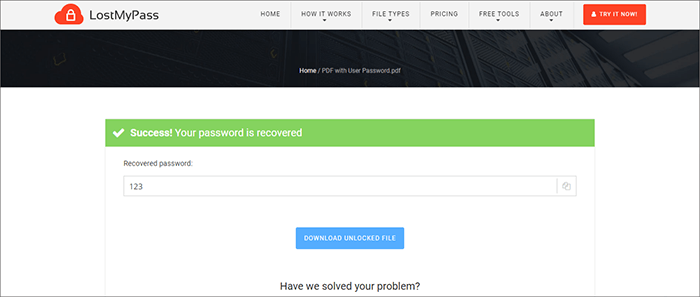
iLovePDF è uno strumento online gratuito che può aiutarti se hai dimenticato la password del PDF per aprire il file. Ecco come aprire il file PDF con password dimenticata utilizzando iLovePDF:
Passaggio 1. Visita ilovepdf.com e seleziona Tutti gli strumenti PDF dal menu. Fare clic su Sblocca PDF.

Passaggio 2. Fare clic sul pulsante Seleziona file PDF per caricare il file.

Passaggio 3. Dopo aver selezionato il file PDF, fare clic su Sblocca PDF. iLovePDF rimuoverà l'utente e la password di autorizzazione. Scarica il file sbloccato.

Si noti che lo strumento potrebbe non rimuovere sempre la password dell'utente, soprattutto se si dispone di una password lunga o complessa.
Leggi anche:
[Risolto] Come rimuovere le autorizzazioni dai file PDF in modo facile ed efficiente
Liberare i tuoi file: la magia della rimozione protetta di PDF [aggiornato]
Se hai dimenticato la password del PDF, puoi rimuoverla utilizzando vari strumenti online e offline. La rimozione della password di autorizzazione consente di modificare, copiare e stampare il documento PDF. D'altra parte, la rimozione della password utente significa che è possibile aprire il file e visualizzarne il contenuto senza inserire la password.
Coolmuster PDF Password Remover è lo strumento migliore per rimuovere le password utente e di autorizzazione. È facile da usare, veloce e sicuro. Se dimentichi la password del tuo proprietario, non perdere tempo a indovinare o cercarla. Scarica Coolmuster PDF Password Remover per rimuovere la password in pochi secondi.
Articoli Correlati:
Come bloccare un PDF: proteggere i documenti con misure di sicurezza
Come rimuovere la crittografia da PDF come un professionista? Risolto in 6 modi rapidi
I migliori programmi su come rimuovere la password da PDF su Mac [Più recente]
[Semplifica il tuo ufficio] Come decrittografare PDF in modo rapido e libero in 9 modi
I migliori strumenti gratuiti per la rimozione della sicurezza PDF da consigliare [7 strumenti]
[Caldo] Come crittografare un PDF - Impedire l'accesso non autorizzato ai PDF





